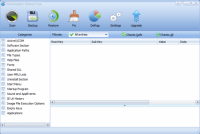Реестр — это то, что позволяет Вашей системе работать. Реестр сообщает компьютеру, что делать при наступлении определенных событий. Однако, чем дольше используется Ваша система, тем больше нежелательной, ненужной и устаревшей информации хранится в реестре и это обычно происходит, потому что Вы установили, а после удалили или обновили программу. Это постепенное накопление ненужных или неправильных данных замедляет в дальнейшем работу системы в целом.
Программы для очистки реестра пытаются избавить Вас от этих ненужных данных и заставить систему работать быстрее засчет очистки реестра. Проблема в том, что процесс очистки несовершенен. В частности, всегда есть большой риск, что чистильщик реестра может неправильно удалить данные, которые действительно необходимы. В худшем случае, Ваша система может выйти из строя в результате очистки.
Вот почему обязательно необходимо делать резервную копию реестра перед его очисткой. Для большинства пользователей простейший путь сделать это через систему восстановления. Еще более лучший способ заключается в использовании программ для создания образов системы, которые позволят восстановить систему, если это потребуется. Как дополнительный уровень защиты, который может стать более эффективным, чем восстановление системы, можно рассмотреть возможность использования замечательной утилиты ERUNT.
ТОП 5 ПРОГРАММ ДЛЯ ЧИСТКИ ПК
Из-за этих рисков оценка лучшего очистителя реестра оценивается по степени их уменьшения, а не по количеству нахождения ошибок.
Таким образом, очевидно, что чистильщик реестра — это инструмент для опытных пользователей.
Обзор программ для очистки реестра
Wise Registry Cleaner Free является рекомендуемой программой в этой категории. Полнофункциональный, с меньшей вероятностью появления проблем из-за способа отображения результатов.
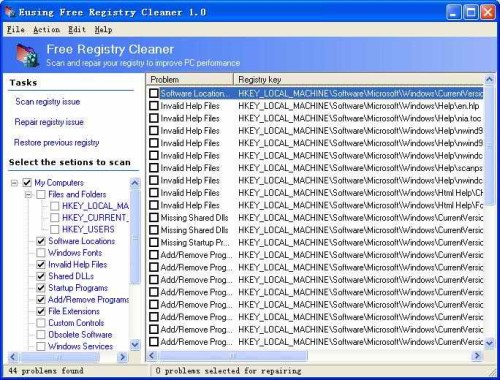
Eusing Free Registry Cleaner — мощный чистильщик с большим количеством пользователей и опытом использования.
Руководство по быстрому выбору (ссылки на скачивание бесплатных программ очистки реестра)
Wise Registry Cleaner Free
| Полное резервное копирование реестра и его дефрагментации. Есть портативный версия | |
| Очистка один кликом мыши может вызвать проблемы | |
| www.wisecleaner.com/index.html | |
| ———— | |
| 2.2 MB 5.86 Private Freeware (не бесплатно для коммерческого использования) XP — 7 | |
| Есть русский интерфейс |
Eusing Free Registry Cleaner
| Хороший послужной список. Поддержка старых систем. | |
| Мало возможностей | |
| http://www.eusing.com/free_registry_cleaner/registry_cleaner.htm | |
| ———— | |
| 937 KB 2.6.3 Unrestricted Freeware 95 — 7 | |
| Есть русский интерфейс |
☕ Понравился обзор? Поделитесь с друзьями!
МОЙ ТОП 3 ПРОГРАММ ДЛЯ ОЧИСТКИ ПК ОТ МУСОРА
- Лучшие бесплатные утилиты для оптимизации работы компьютера
- Лучшие бесплатные деинсталляторы
Источник: ida-freewares.ru
10 лучших средств очистки реестра для Windows

Реестр Windows — это база данных нескольких настроек на вашем ПК с Windows.
Это может быть полезно при запуске приложений и различных других встроенных команд.
Неверные записи реестра могут создать множество проблем на вашем компьютере.
Чтобы оптимизировать записи реестра, используйте очистители реестра для своих компьютеров.
Они могут автоматически очищать ненужные записи реестра и освобождать систему от нежелательных ошибок.
Что такое очиститель реестра?
Программное обеспечение для очистки реестра ПК — это специальный инструмент, предназначенный для выявления и устранения недействительных ссылок в реестре Windows.
Эти ссылки больше не существуют на вашем ПК и включают устаревшие файлы DLL, удаленные программы, шрифты, ярлыки и другую системную информацию.
Со временем реестр Windows становится большим и загроможденным из-за накопления таких избыточных данных, что приводит к замедлению работы компьютера и появлению множества ошибок.
Ручная очистка неверных записей реестра, неработающих/отсутствующих ссылок, безусловно, непрактичная работа, так как существует множество записей, и поиск проблемных может оказаться сложной задачей.
Следовательно, потребность в автоматизации становится очевидной.
К счастью, на рынке есть множество программ для редактирования реестра, которые могут помочь вам упростить задачу сканирования, поиска, очистки и восстановления реестра Windows.
Список лучших очистителей реестра для Windows 10/11
Это руководство покажет вам лучшие приложения для очистки реестра на рынке сегодня.
Большинство из них предлагают бесплатную пробную версию, чтобы вы могли попробовать ее, а также премиум-версию, которую вы можете приобрести, которая предлагает дополнительные функции.
1. Advanced System Optimizer
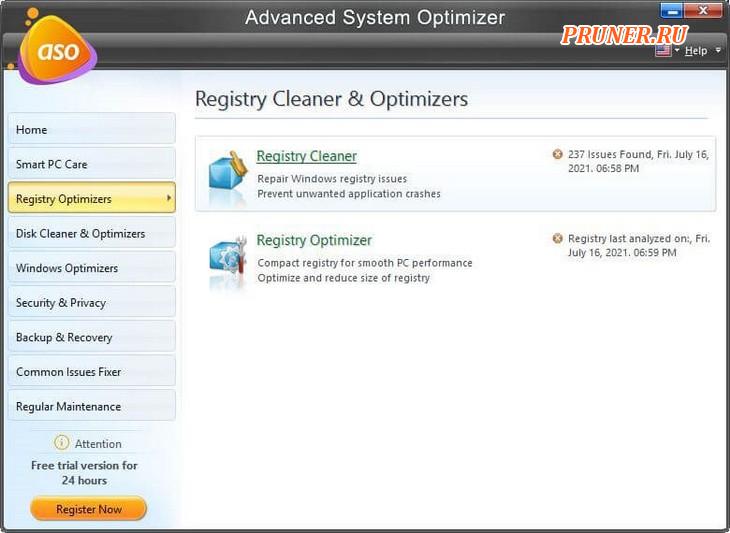
Если вы ищете мощную программу очистки реестра и оптимизации, простую в использовании и снабженную множеством инструментов для очистки и настройки производительности, Advanced System Optimizer должен быть вашим лучшим выбором.
Приложение не только имеет расширенный модуль очистки реестра, но также предоставляет различные инструменты для освобождения места на диске, очистки дубликатов, дефрагментации жесткого диска, удаления вредоносных следов и многого другого.
Приложение даже предлагает достойную бесплатную пробную версию, которая позволяет пользователям протестировать продукт, прежде чем инвестировать в платную лицензию.
Плюсы:
- Простой в использовании упрощенный интерфейс;
- Модули для очистки и оптимизации ПК;
- Оптимизатор игр;
- Обновления драйверов;
- Обнаружение и удаление следов конфиденциальности;
- Возможность исправить распространенные проблемы с ПК одним щелчком мыши;
- Легко исправить фрагменты диска;
- Возможность резервного копирования важных файлов;
- Интегрированное средство обновления драйверов;
- Очиститель реестра и оптимизатор.
Минусы:
- Нет минусов как таковых.
2. Advanced PC Cleanup
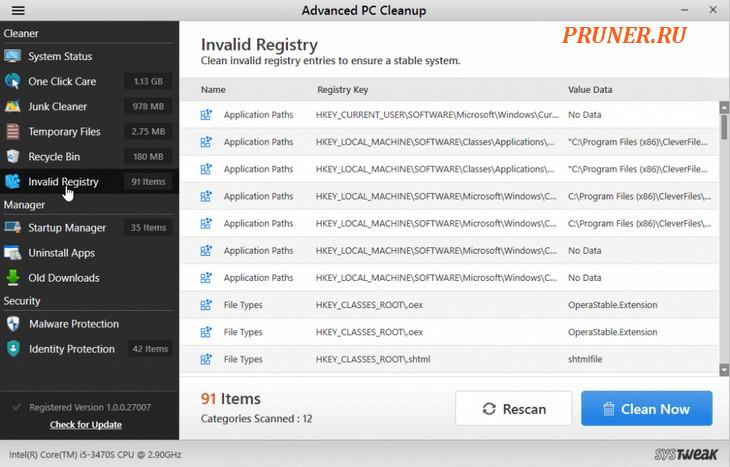
Следующим в нашем списке 10 лучших инструментов для восстановления реестра является Advanced PC Cleanup.
Приложение спроектировано и разработано Systweak Software и поставляется со специальным модулем для эффективного запуска сканирования и очистки недопустимых записей реестра.
Вы заметите значительный прирост производительности после каждого сканирования.
Advanced PC Cleanup также позволяет пользователям управлять элементами автозагрузки, удалять бесполезные программы и защищать свой компьютер от вредоносных программ.
Плюсы:
- Очищает ненужные, временные файлы;
- Решение в один клик;
- Включает менеджер запуска;
- Удаляет приложения.
Минусы:
- Премиум-функции потребуют полной версии;
- Несколько конкурирующих программ работают немного лучше.
3. CCleaner Professional
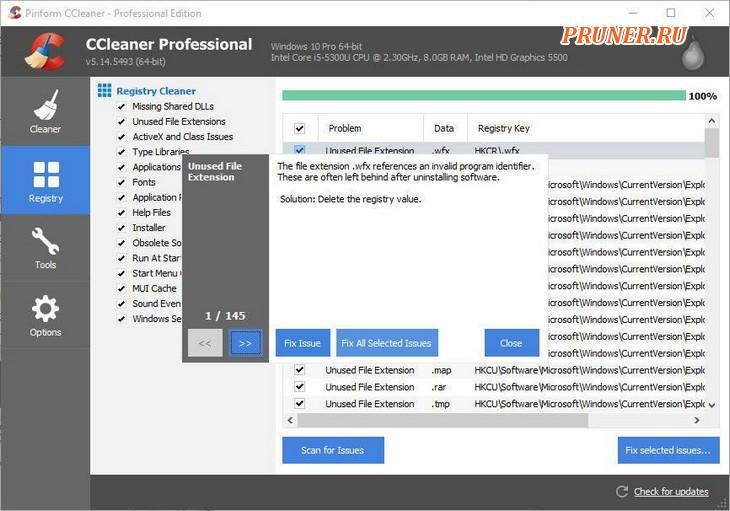
CCleaner Professional — одна из самых популярных программ для восстановления реестра, которой пользуются миллионы пользователей по всему миру.
Приложение имеет, вероятно, одну из самых полных программ очистки реестра, которую вы найдете.
Очень удобно использовать и быстро перечислять все проблемы, связанные с реестром.
Кроме того, программное обеспечение предоставляет возможность резервного копирования и восстановления реестра без каких-либо проблем.
Так что при любом казусе вы легко сможете вернуться к предыдущей версии.
Плюсы:
- Упрощенный и удобный интерфейс;
- Легкий размер файла;
- Установка происходит довольно быстро;
- Инструмент регулярно обновляется;
- Исправляет проблемные реестры и даже создайте резервную копию, прежде чем вносить какие-либо изменения;
- Вы можете запланировать CCleaner для автоматической очистки вашего компьютера;
- Держит вас в курсе файлов cookie, которые вы, возможно, не захотите удалять.
Минусы:
- Обычный установщик может включать в себя другое программное обеспечение;
- Нет явного варианта очистки от вредоносного ПО.
4. Iolo System Mechanic
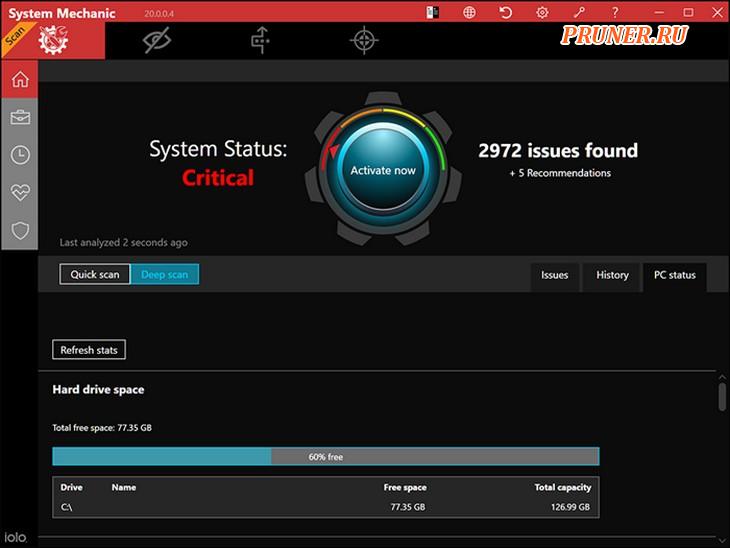
Если вы ищете надежное программное обеспечение, которое поможет вам исправить поврежденные записи реестра за пару кликов, выберите не что иное, как Iolo System Mechanic.
Приложения предлагают полный набор инструментов, которые позволяют пользователям наводить порядок на жестких дисках, дефрагментировать диски и память.
Это один из лучших инструментов для очистки реестра Windows, который может помочь вам исправить неприятные ошибки, сбои и частые зависания.
Плюсы:
- Простота в использовании, современный интерфейс;
- Функционал для увеличения скорости интернета;
- Безопасно решает проблемы с реестром;
- Удаление вредоносных программ;
- Инструменты управления паролями.
Минусы:
- Расширенные функции доступны только в платных версиях;
- Для кого-то это может оказаться дорого.
5. Restoro
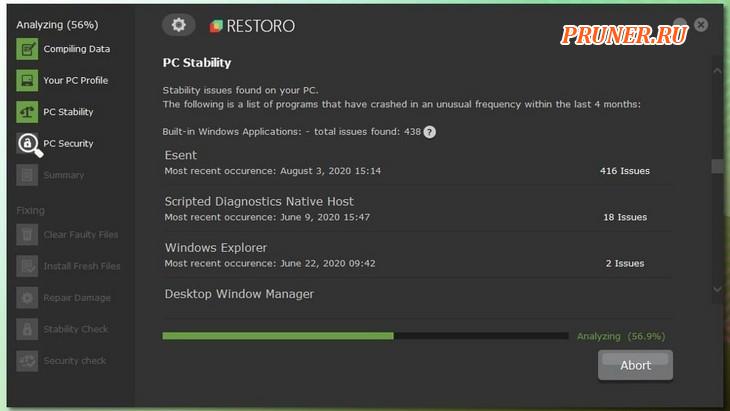
Говорить о лучших очистителях реестра для Windows 11 и других версий ОС и не упоминать Restoro, конечно, нельзя.
Приложение не только устраняет ущерб, причиненный недействительными и ошибочными реестрами и файлами.
Кроме того, Restoro поставляется с подходящей функцией анализа системы и сбоев, которая информирует пользователей о температуре процессора, сведениях об оборудовании и других общих статистических данных, связанных с вашим ПК.
Плюсы:
- Он может легко и быстро распознать любые ошибки Windows;
- Restoro также избавит вас от вредоносных программ и вирусов;
- Это приложение для очистки реестра будет постоянно обновлять вашу систему;
- Самый быстрый процесс сканирования, поддерживающий стабильность системы.
Минусы:
- Получает нерегулярные обновления.
6. Auslogics Registry Cleaner
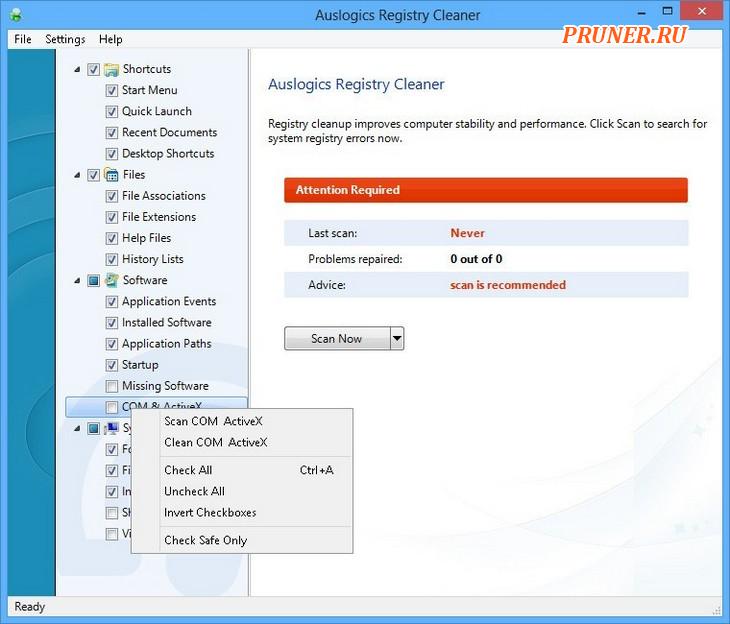
Auslogics Registry Cleaner — еще один отличный оптимизатор реестра для Windows 11 и 10, который вы можете начать использовать прямо сейчас.
Приложение простое в использовании и содержит все необходимые инструменты, необходимые для устранения проблем с реестром и оптимизации общей производительности системы.
Оно поставляется с опцией автоматического резервного копирования реестра, поэтому вы можете отменить процесс в любое время.
Вам просто нужно получить доступ к Rescue Center, в котором перечислены все резервные копии реестра, созданные перед очисткой.
Плюсы:
- Страница подробного отчета об обнаруженных и устраненных проблемах;
- Поставляется с портативной версией для очистки реестра;
- Предоставляет возможность приостановить и продолжить более поздние варианты;
- Высокая совместимость со всеми популярными версиями Windows.
Минусы:
- Может установить дополнительные программы во время установки.
7. Wise Registry Cleaner
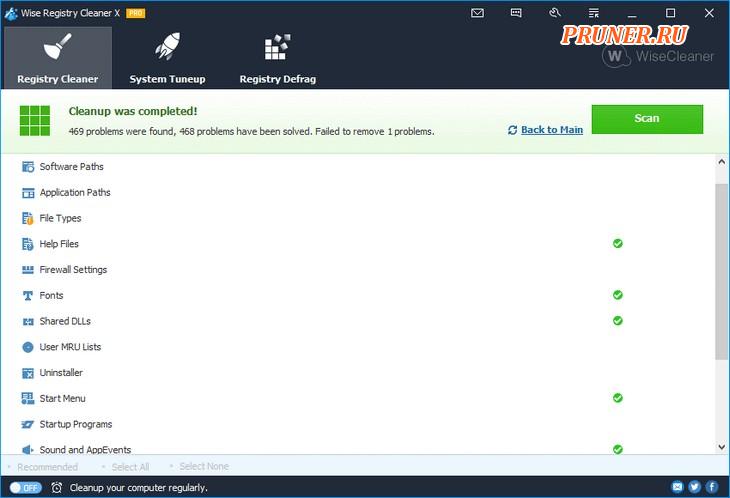
А вот и еще один бесплатный очиститель и оптимизатор реестра для Windows 11, 10 и других версий ОС.
Программное обеспечение обладает потенциалом для устранения мусора в реестре, исправления ненужных ошибок реестра Windows и помощи в дефрагментации Windows без каких-либо сбоев.
Используя этот хороший очиститель реестра для Windows 10, вы можете легко достичь максимальной производительности в кратчайшие сроки.
В меню «Настройки» вы также можете создать значок «Очистить одним щелчком мыши» и поместить его на рабочий стол.
Плюсы:
- Легкое программное обеспечение для редактирования реестра;
- Легко находите ошибки и остаточные элементы в реестре;
- Поддерживает функцию полного резервного копирования реестра;
- Позволяет пользователям создавать точку восстановления системы.
Минусы:
- Ограниченные функции в бесплатной версии.
8. IObit Advanced SystemCare
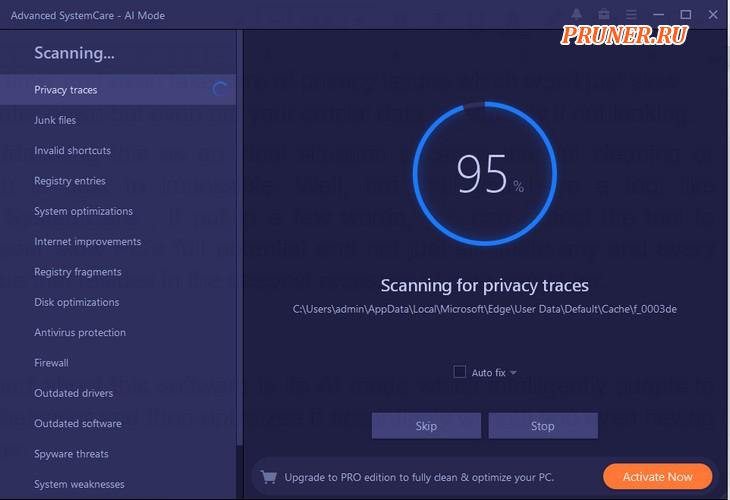
Утверждают, что является одним из самых простых в использовании средств очистки реестра Windows, и мы, конечно, не можем отрицать этот факт.
Advanced SystemCare отличается привлекательным пользовательским интерфейсом и предоставляет широкий набор инструментов, которые не только очищают ваш компьютер, но и позволяют ему работать быстрее, чем когда-либо прежде.
Инструмент реестра компьютера, несомненно, является безупречным выбором как для начинающих, так и для опытных пользователей, благодаря надежному набору инструментов оптимизации, которые он предлагает.
Плюсы:
- Простой и понятный интерфейс;
- Предварительный просмотр, который позволяет вам погрузиться прямо в содержащую папку;
- Доступна настройка в режиме реального времени;
- Обновите программное обеспечение, установленное на вашем компьютере;
- Включает в себя более 30 средств устранения неполадок;
- Вы можете удалять, перемещать и исключать папки из сканирования;
- Есть возможность сканировать повернутые изображения.
Минусы:
- Скорость сканирования могла бы быть лучше;
- Приложение давно не обновлялось;
- Не удается выбрать отдельные файлы.
9. Glarysoft Registry Repair
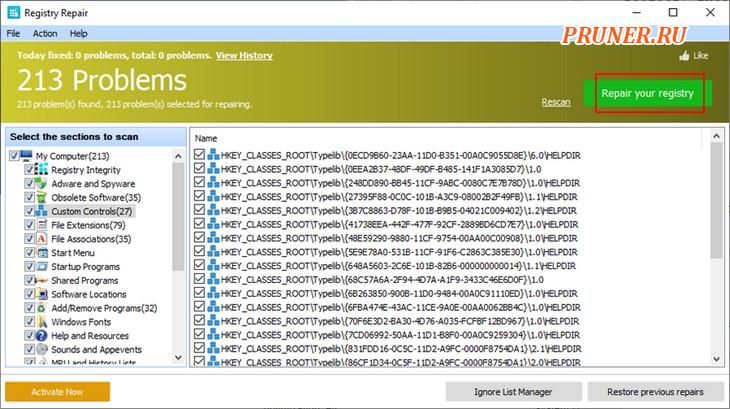
Registry Repair от Glarysoft — это простая и бесплатная программа очистки реестра для Windows 11, 10 и других версий.
Приложение известно на рынке решением множества ошибок и проблем, связанных с рекламным и шпионским ПО, устаревшим программным обеспечением, целостностью реестра и так далее.
Он имеет инструмент, который всесторонне рассматривает каждую проблему одним щелчком мыши.
Кроме того, он имеет возможность добавлять, исключать и удалять записи реестра или просто игнорировать их при будущих сканированиях.
Это, безусловно, делает его одним из лучших очистителей реестра для Windows 10 и 11.
Плюсы:
- Резервные копии создаются автоматически, прежде чем вы сможете внести какие-либо изменения;
- Значительно оптимизирует ваш ПК и улучшит общую производительность;
- Он защищен от вредоносных программ, что подтверждается отчетом VirusTotal;
- Он поддерживает как 32-битные, так и 64-битные типы архитектуры.
Минусы:
- У него нет портативной версии.
10. JetClean
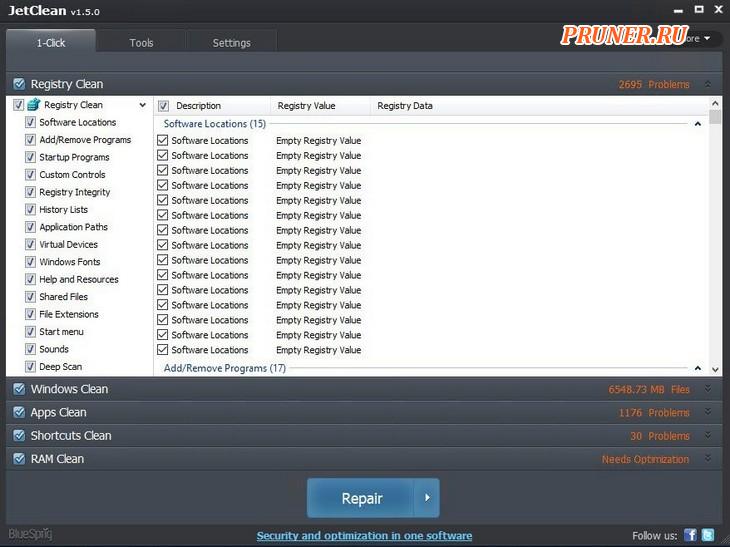
И последнее, но не менее важное: JetClean — это хороший очиститель реестра для Windows 10 и других версий ОС, который вы можете попробовать использовать в 2022 году.
Это легкое и надежное приложение для настройки производительности Windows в несколько кликов.
Оно тщательно очищает нежелательные и ненужные файлы и восстанавливает нужные элементы реестра для повышения скорости и производительности.
Кроме того, используя это программное обеспечение для восстановления реестра, вы можете легко завершить работу программ, которые могут замедлять работу вашего компьютера.
Плюсы:
- Поддерживает очистку и настройку в один клик;
- Быстро очищает ненужные файлы, временные файлы и кеш DNS;
- Значительно снижает системные ошибки и сбои;
- Обеспечивает более быстрый запуск ПК и запуск программ.
Минусы:
- Плохая поддержка клиентов.
Часто задаваемые вопросы:
1. Очистители реестра работают?
Использование специальных инструментов очистки реестра компьютера, таких как Advanced System Optimizer, предназначено для выявления и устранения недействительных ссылок в реестре Windows.
Эти ссылки больше не существуют на вашем компьютере, и они включают устаревшие DLL-файлы, удаленные программы, шрифты, ярлыки и другую системную информацию.
2. Безопасны ли очистители реестра?
Использование хорошего средства очистки реестра для Windows 10 и 11 помогает пользователям защитить весь репозиторий вашего компьютера, в котором хранится системная информация, настройки и другая важная информация, связанная с программами и оборудованием, от повреждения или заражения.
3. Какой лучший бесплатный очиститель реестра?
IObit Advanced SystemCare, вероятно, является одной из лучших программ для быстрой очистки реестра.
Приложение имеет привлекательный пользовательский интерфейс и предоставляет широкий набор инструментов, которые не только очищают ваш компьютер, но и заставляют его работать быстрее, чем когда-либо прежде.
4. Нужна ли Windows 11 чистка реестра?
Если вы хотите выполнять надлежащее обслуживание компьютера, важно, чтобы в реестре Windows 11 не было мусора и других нежелательных остатков.
Эти изящные очистители реестра для Windows 11 и других версий ОС гарантируют, что ваше устройство останется очищенным и оптимизированным, что часто упускается из виду при ручном процессе.
5. Ошибки реестра замедляют работу компьютеров?
Когда ваш реестр Windows заполняется ненужными файлами и поврежденными записями, ваш компьютер может стать свидетелем различных ошибок, а также значительного снижения общей производительности.
Следовательно, вы должны полагаться на хороший очиститель реестра для Windows 11/10 и других версий ОС.
Вывод
Если вы хотите, чтобы ваш компьютер работал бесперебойно, без каких-либо ошибок и сбоев, рассмотрите возможность использования Advanced System Optimizer для этой цели.
Приложение известно тем, что обеспечивает быстрое и беспроблемное сканирование реестра.
Оно даже включает в себя широкий спектр инструментов очистки, оптимизации и безопасности, чтобы ваш компьютер оставался в хорошей форме и был оптимизирован для повышения скорости и общей производительности.
Если вы попробуете использовать этот очиститель реестра для Windows, сообщите нам свое мнение в разделе комментариев ниже!
А каким очистителем реестра пользуетесь вы?
Ждем ваших ответов.
До скорых встреч! Заходите!
Источник: pruner.ru
Чистка реестра в Windows 10: полезные программы

Реестр – достаточно уязвимое место в операционной системе, которое со временем может «загрязняться» большим количеством данных. Для эффективной очистки реестра Windows 10 можно использовать различные программы и утилиты, которые помогают искать и удалять ненужные файлы.
Для чего чистить реестр?
Особенности Windows как операционной системы заключаются в том, что она фиксирует данные об программах, остаточные папки и их параметры, а также ключи и файлы. С временем эта информация начинает тормозить систему и мешать работе различных служб.
Иногда происходит неправильная фрагментация реестра, когда частиодного элемента располагаются в ячейках, находящихся не рядом друг с другом. Из-за этого поиск этих частей начинает «тормозить» систему, уменьшать скорость работы.
Поэтому реестр стоит чистить периодически. Однако перед чисткой лучше всего сделать его резервную копию.
Подготовка к чистке реестра.Как создать резервную копию реестра?
Чтобы создать копию реестра для восстановления его при необходимости, необходимо выполнить следующее:
- Запустите программу «Выполнить» через поисковую строку Windows

2. В строку «Открыть» пропишите команду regedit и нажмите OK.

3.В открывшемся окне разверните меню File.
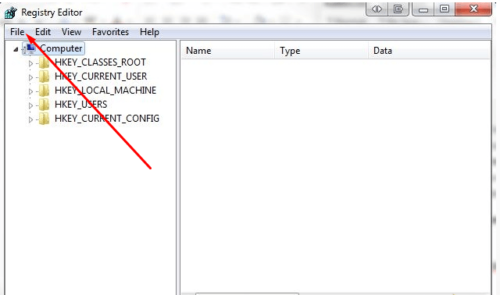
4.Выберите раздел Export.
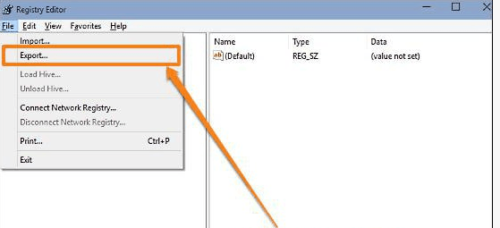
4. Укажите место, куда собираетесь сохранить вашу резервную копию. Лучше перенесите её на внешний носитель, чтобы система не потерять их в случае проблем с операционной системой.
Программы для чистки реестра в Windows 10
CCleaner
CCleaner – бесплатная чистящая программа, которая поможет вам очистить систему от лишнего мусора, удалить ненужные файлы и качественно оптимизировать систему.
-чистка ПК от информации о посещенных сайтах, истории загрузок во всех популярных браузерах Google Chrome, Internet Explorer, Opera, Microsoft Edge, Mozilla Firefox, Apple Safari;
-наличие встроенной утилиты от рекламы в браузерах и подмены стартовых страниц.
Программа скачивается бесплатно на русском языке.
После установки программы нужно запустить приложение и перейти в раздел «Реестр». Там есть функция «Поиск проблем».
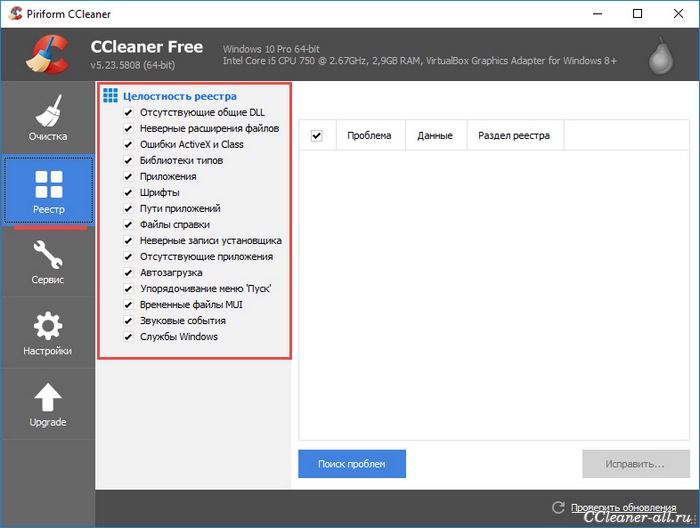
После этого нужно подождать несколько минут, пока CCleaner проверит весь реестр вашей ОС на ошибки. По окончании процесса можно перейти к исправлению ошибок.
Программа предложит создать резервную копию текущего реестра.Копию делать разумно, так как она может пригодиться в случае, если произойдет сбой в системе.
После сохранения резервной копии появится окно с описанием найденных проблем. Далее следует нажать кнопку «Исправить отмеченные». Программа исправит ошибки реестра автоматически.

После этого ваш компьютер будет работать быстрее, так ка ненужные записи реестра на нем будут удалены.
Чистилка
С помощью данной программы можно определить и удалить ненужные файлы и ошибки в реестре без удаления опасных и лишних ключей.
Утилита проведет чистку от мусорных файлов, удаление вирусов, рекламы, всплывающих окон и вредоносного ПО и очистку кеша, кукис браузеров. «Чистилка» является бесплатной программой и обновляется ежедневно.
Программа очень проста в использовании. Чтобы почистить реестр, нужно нажать всего одну кнопку. Через минуту – две программа покажет ошибки, предложит выполнить очистку, затем укажет на проблемы с браузером.
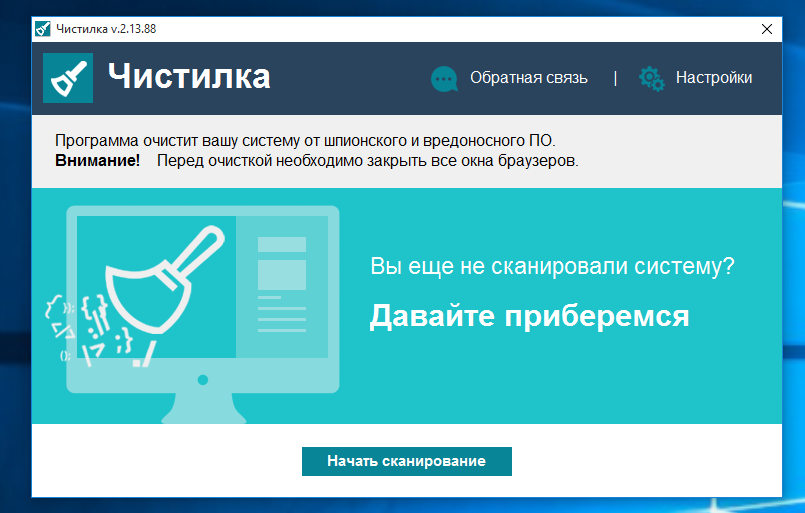
Wise Disk Cleaner
Wise Disk Cleane этопростая и бесплатная программа, которая подойдет тем, кто не хочет «заморачиваться» с дополнительными возможностями очистки ПК.
Программу можно открыть во вкладке «Быстрая очистка». В этой вкладке программы Wise Disk Cleaner, можно быстро очистить ваш компьютер от ненужных и бесполезных файлов и истории. Быстрая и легкая очистка поможет вам сэкономить место на жестком диске вашего компьютера.
Источник: terabyte-club.com